Plustek OpticFilm 120 mit VueScan
Dias und Negative scannen mit VueScan2024 © Thomas Gade
Seiten:
Plustek OpticFilm 120
Setup
Staub und Kratzer
Plustek OpticFilm 120 mit SilverFast Ai Studio 9
Plustek OpticFilm 120 mit VueScan
Plustek OpticFilm 120
Setup
Staub und Kratzer
Plustek OpticFilm 120 mit SilverFast Ai Studio 9
Plustek OpticFilm 120 mit VueScan

VueScan
VueScan ist eine Scansoftware, die nicht zum Lieferumfang des Plustek OpticFilm 120 gehört. Manche nutzen VueScan lieber als SilverFast oder haben ev. andere Gründe haben, um damit zu arbeiten. Etwa wenn der Scanner von mehreren Leuten genutzt wird und nicht jeder eine Lizenz für SilverFast Ai Studio 9 hat. Oder wenn die Lizenz für SilverFast beim Verkauf eines gebrauchten Plustek OpticFilm 120 nicht mehr aufzufinden ist.Ich nutze VueScan auf mehreren Computern quasi wie ein Schweizer Taschenmesser für diverse Scanner, weil ich gar nicht so viele Lizenzen für SilverFast habe und es auch angenehm finde, dass VueScan nach erfolgreicher Installation und Eingabe der Lizenz-Infos ohne weiteren Bedarf an einer Online-Verbindung nebst regelmäßigen Aktivierungskontrollen dauerhaft funktioniert. Solche Prozesse können im falschen Moment nämlich ziemlich nerven.
Deshalb teste ich auch immer, wie VueScan sich mit Scannern verträgt und welches die besten Arbeitsweisen sind. Manchmal zeigt es sich, dass für unterschiedliche Aufgaben entweder SilverFast oder VueScan vorteilhafter ist.
Für diesen Scanner braucht man die Professional Edition von VueScan. Sie kostet derzeit 99,95 € und kann zeitlich unbefristet genutzt werden. Wer die Lizenz vor 2021 erwarb, bekommt Updates unbefristet. Seit 2022 sind sie leider nur noch für ein Jahr inbegriffen.
Treiber von Plustek nötig
VueScan benötigt zum Steuern des Plustek OpticFilm 120 einen Treiber, der von der Plustek Website heruntergeladen werden kann.Automatische Bilderkennung
Der Plustek OpticFilm 120 wird fast immer zum Scannen mehrerer Vorlagen im Filmhalter verwendet. Mit den richtigen Einstellungen kann Vuescan die Formate 24x36mm, 4.5x6, 6x6, 6x7, 6x8 und 6x9 mit hoher Genauigkeit selbst erkennen. Vor dem Scannen können die Rahmen für jedes Bild individuell justiert werden.Basiseinstellungen, abweichend von Standards
Pauschale Einstellungen für eine Bilderserie erfolgen vor dem Vorscan, weil sie sonst nachträglich für jedes Bild einzeln zu ändern sind.
Dateiformate:
Speichern Sie Farbfotos immer als 48-Bit Dateien im Tif Format! 24-Bit Dateien haben ein erheblich geringeres Potenzial für Tonwertkorrekturen. Schwarzweißfotos werden aus dem gleichen Grund als 16-Bit / Tif Dateien gespeichert.
Tonwerte:
Für Farbfilme sind grundsätzlich folgende Einstellungen empfehlenswert:
..im Register Filter
Infrarot-Reinigung: leicht *
Ausbleichung beheben: automatisch
Schärfe: gering (oder Aus)
* Die Infrarot Reinigung funktioniert mit der von mir verwendeten VueScan Funktion nicht, aber es ist anzunehmen, dass der Fehler mit einem Update behoben wird.
..im Register Farbe
Weißabgleich
Schwarzpunkt: 0.1
Weißpunkt: 0.01
Filmtyp: Generic
Für Schwarzweißfilme lauten die Einstellungen:
..im Register Filter
Infrarot-Reinigung: Nein
Ausbleichung beheben: Aus
Schärfe: gering
..im Register Farbe
Weißabgleich
Schwarzpunkt: 0.1
Weißpunkt: 0.01
Filmtyp: Kodak
Marke Negativfilm: Internegativfilm
Typ Negativfilm: + 10% Contrast
Bildformate:
Filmhalter für zwei 35 mm Filmstreifen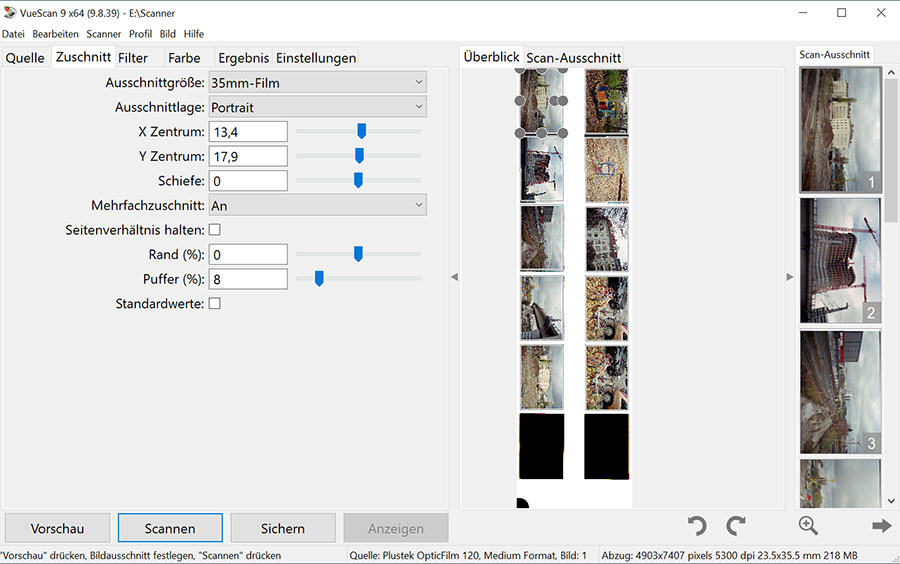
Es werden sollen zwei Filmstreifen mit je fünf Farbnegativen gescannt werden. Naheliegende Einstellungen ..
.. im Register Quelle
Modus: 35mm Film
Vorlage: Farbnegativ
Vorschaubereich: automatisch
Serien-Scan: an
Auflösung Scan: 5300 dpi
Damit der dauert der Vorscan 6 min 7 s. Das ist zu lange!
VueScan erkennt automatisch die Bilder auf den Filmstreifen und zeigt rechts eine vertikale Leiste mit den jeweiligen Rahmen. Für jeden lassen sich individuelle Werte einstellen und die Ränder justieren, bzw. kleinere Ausschnitte einstellen, was meisten erforderlich ist.
Tipp: Viel schneller erfolgt der Vorscan mit anderen Einstellungen im Register Quelle bei Modus und Vorschaubereich:
Modus: Medium Format
Vorschaubereich: maximal
Im Register Zuschnitt wird eingestellt:
Ausschnittgröße: 35 mm Film
Ausschnittslage: Porträt
Der Vorscan dauert dann nur 1 min 26 s.
Die einzelnen Bilder werden besser erkannt.
Zeitdauer Scannen für 10 Farbnegative. 5300 dpi mit Infrarot-Reinigung: 30 min 38 s.
Filmhalter für fünf gerahmte KB Dias
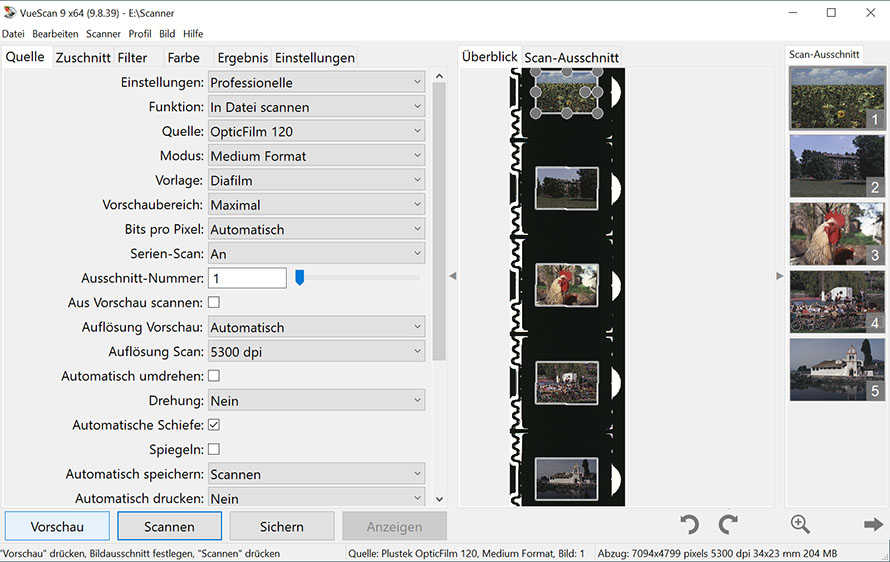
Abweichend von den Werten für Farbnegative gibt man ein ..
.. im Register Quelle
Vorlage Diafilm
.. im Register Zuschnitt
Ausschnittgröße: 35 mm Dias
Ausschnittslage: Landschaft
Der Vorscan dauert 2 min 24 s
Zeitdauer Scannen für fünf gerahmte KB-Dias. 5300 dpi, Infrarot-Reinigung: 12 min 03 s.
Mittelformat
Modus: Medium Format / Vorschaubereich: maximalIm Register Zuschnitt wird eingestellt:
Ausschnittgröße: konkretes Format, z.B. 6x9
Ausschnittslage: Porträt
6x9
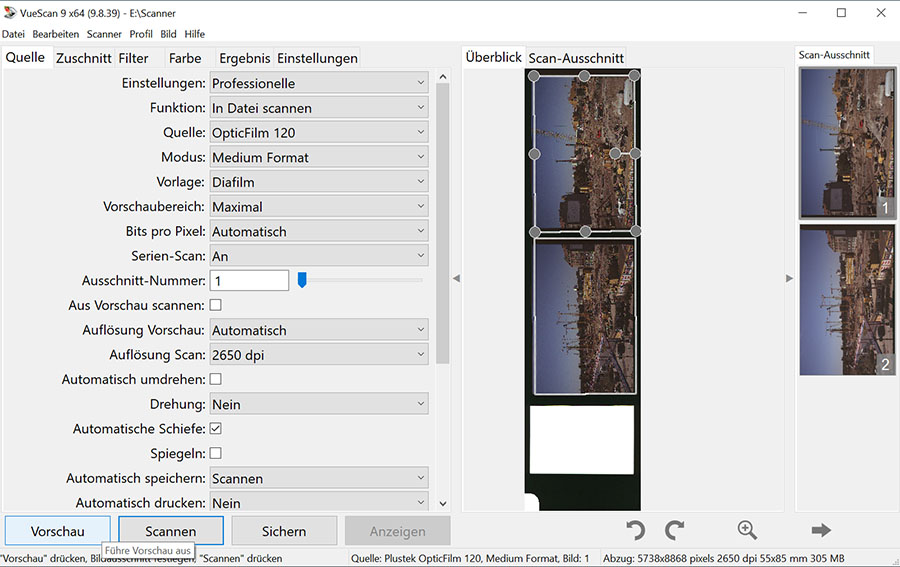
Filmstreifen mit zwei 6x9 Farbdias, 2650 dpi (RGB + Infrarot). Ausgabe: 64 Bit. Scan-Dauer = 6 min 36 s
Zum Vergleich: Der Epson Perfection V750 Pro braucht beim Scannen mit 3200 dpi dafür 21 min 20 s. Die Einstellung 2400 dpi wäre näher an der Einstellung 254ß dpi für den Plustek OpticFilm 120, aber der löst mit 2650 dpi fast so viele Details auf wie der Epson Perfection V750 Pro mit 3200 dpi.
6 x 6
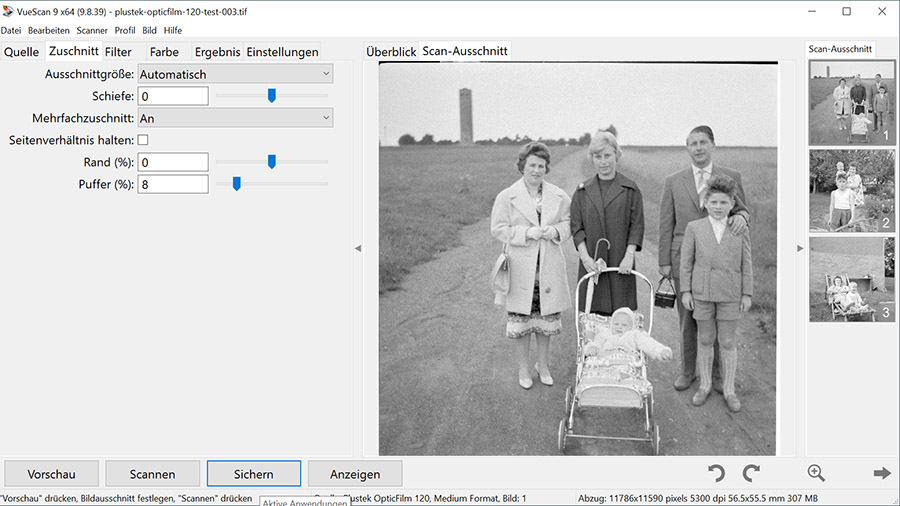
Hier ist im Register Zuschnitt bei Ausschnittsgröße 'Automatisch' eingestellt. Die 6x6 Bilder werden einwandfrei erkannt. Man kann auch die konkrete Größe, nämlich '6 x 6' angeben.
Filmstreifen. Drei 6x6 Negative, schwarzweiß, 5300 dpi = 7 min 53 s
4,5 x 6
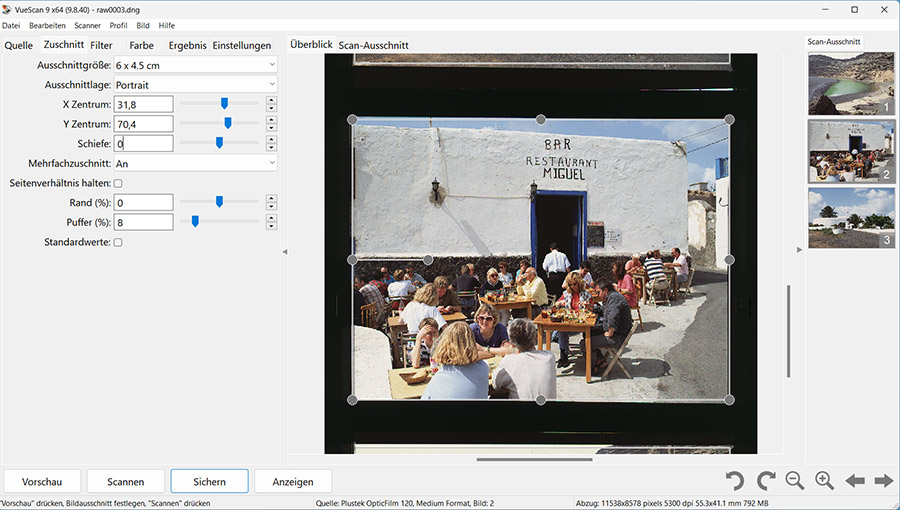
Hier ist im Register Zuschnitt bei Ausschnittsgröße '6 x 4.5 cm' eingestellt. Die Bilder werden gut erkannt und die Rahmen sind nur minimal zu korrigieren.
Filmstreifen mit drei 4.5x6 Farbdias, 5300 dpi (RGB + Infrarot) = 10 min 40 s
Filmstreifen mit drei 4.5x6 Farbdias, 5300 dpi (RGB ohne Infrarot) = 6 min 12 s
Filmstreifen mit drei 4,5x6 Negativen, schwarzweiß, 5300 dpi = 6 min
Bewertung VueScan
Würde VueScan nicht bei der Infrarot-Defektretusche versagen, wäre es sehr gut für den Plustek OpticFilm 120 geeignet. Das Problem habe ich Ed Hamrick, dem Programmierer von VueScan, geschildert. Hoffentlich wird dieser Mangel bald behoben. Solange er besteht, wäre VueScan nur für Vorlagen zu empfehlen, bei denen die Infrarot-Defektretusche ohnehin nicht funktioniert. Ich wies auf der Seite 'Staub und Kratzer' darauf hin, dass sie für RGBI/64-Bit-Dateien auch mithilfe von Adobe Photoshop durchgeführt werden kann, aber das wissen und können derzeit nur wenige Nutzer der Software.
Seiten:
Plustek OpticFilm 120
Setup
Staub und Kratzer
Plustek OpticFilm 120 mit SilverFast Ai Studio 9
Plustek OpticFilm 120 mit VueScan
Plustek OpticFilm 120
Setup
Staub und Kratzer
Plustek OpticFilm 120 mit SilverFast Ai Studio 9
Plustek OpticFilm 120 mit VueScan
Siehe auch: Scannervergleich
© Thomas Gade